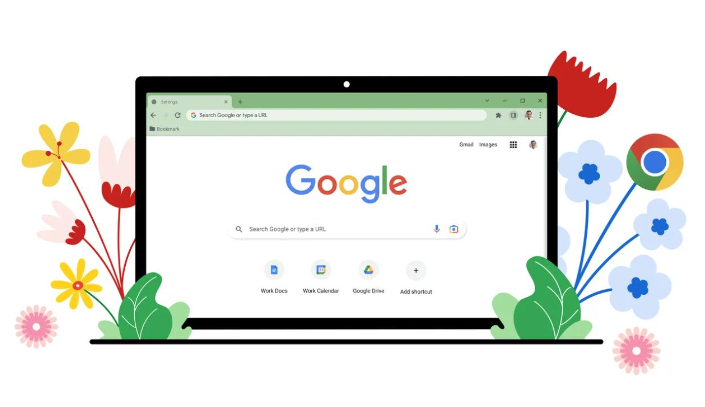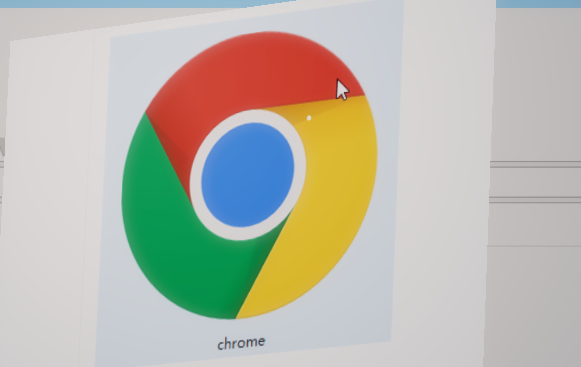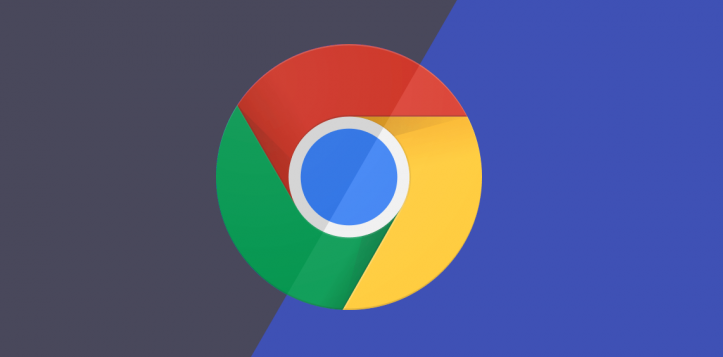谷歌浏览器的广告拦截设置
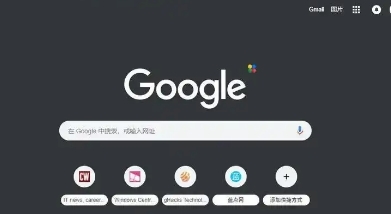
在浏览网页时,烦人的广告常常让人不胜其扰。谷歌浏览器提供了便捷的广告拦截设置功能,让你拥有更清爽的浏览体验。下面就来详细介绍如何在谷歌浏览器中进行广告拦截设置。
一、开启内置广告拦截功能
1. 打开谷歌浏览器:在电脑桌面上找到谷歌浏览器图标,双击打开浏览器,进入到主界面。
2. 进入设置页面:点击浏览器右上角的三个竖点图标,在弹出的下拉菜单中选择“设置”选项,此时会进入到设置页面。
3. 隐私和安全设置:在设置页面中,找到并点击左侧栏中的“隐私和安全”选项,这里面包含了与广告拦截相关的设置。
4. 启用广告拦截:在“隐私和安全”页面中,找到“网站设置”选项,点击进入后,再找到“广告”选项。在这里,你可以看到“阻止所有网站上的所有广告(推荐)”这个选项,将其开关按钮切换至开启状态,即可启动谷歌浏览器的内置广告拦截功能。
二、安装第三方广告拦截插件
除了谷歌浏览器自带的广告拦截功能外,还可以通过安装第三方插件来增强广告拦截效果。以下是一些常用且受欢迎的广告拦截插件及其安装方法:
1. AdBlock Plus
- 访问Chrome网上应用店:打开谷歌浏览器,在地址栏中输入“Chrome网上应用店”的官方网址,然后按回车键进入。
- 搜索插件:在应用商店的搜索栏中输入“AdBlock Plus”,然后在搜索结果中找到对应的插件条目。
- 添加插件:点击“AdBlock Plus”插件条目中的“添加至Chrome”按钮,此时会弹出一个确认窗口,询问你是否要添加该插件,点击“添加扩展程序”按钮,等待插件安装完成。
- 配置插件:安装完成后,插件图标会出现在浏览器右上角。点击插件图标,可以对插件进行进一步的配置,如设置过滤规则、白名单等,根据自己的需求进行个性化设置。
2. uBlock Origin
- 前往应用商店:同样在谷歌浏览器中打开Chrome网上应用店,在搜索框中输入“uBlock Origin”。
- 安装插件:从搜索结果中找到“uBlock Origin”插件,点击“添加至Chrome”按钮,按照提示完成安装过程。
- 调整设置:安装完毕后,点击浏览器右上角的插件图标,可进入插件的设置页面。在这里,你可以对各种广告类型进行拦截设置,还能导入或导出过滤规则,方便在不同设备间同步设置。
三、注意事项
1. 部分网站可能受影响:开启广告拦截功能后,某些网站的部分内容可能会受到影响,例如一些依赖广告盈利的免费内容网站,可能会出现布局错乱或无法正常加载的情况。如果遇到此类问题,可以尝试将该网站添加到广告拦截插件的白名单中,以允许其显示广告。
2. 定期更新插件:为了确保广告拦截效果最佳,建议定期检查并更新所安装的第三方广告拦截插件。因为随着网络环境的变化和新广告形式的出现,插件需要不断更新过滤规则来应对新的广告挑战。
通过以上步骤,你可以在谷歌浏览器中轻松设置广告拦截功能,享受无广告干扰的纯净浏览体验。无论是使用内置的广告拦截功能还是借助强大的第三方插件,都能有效地减少广告对浏览的影响,让你专注于获取所需的信息和内容。